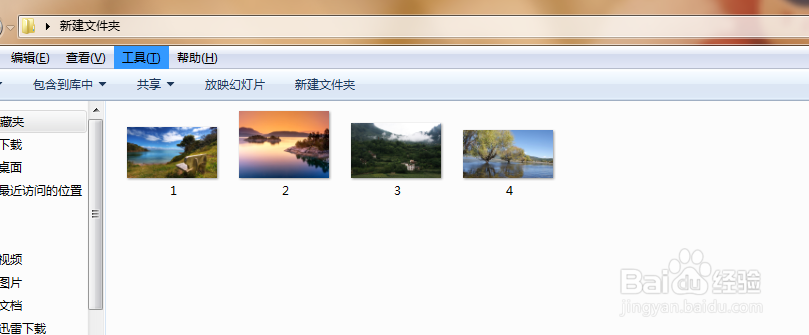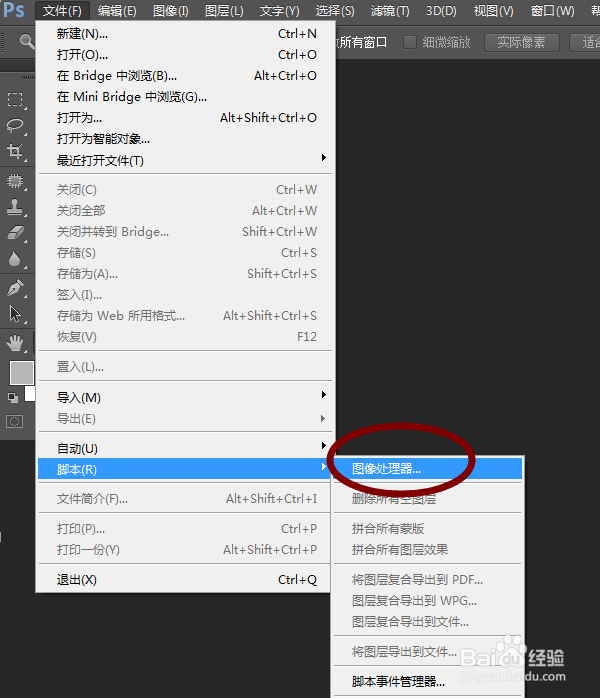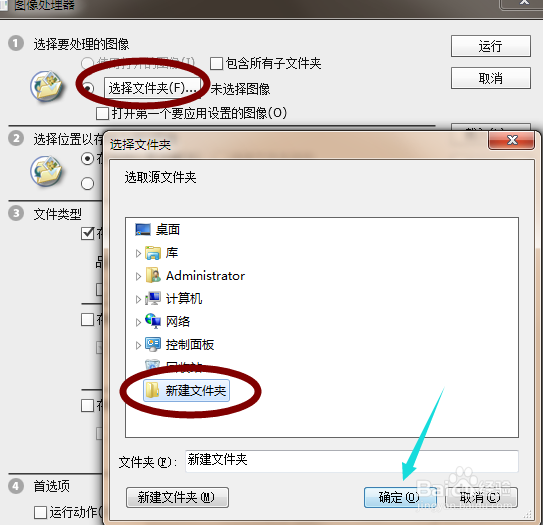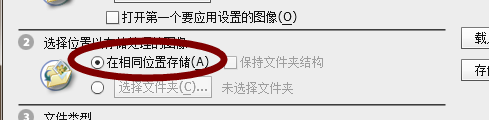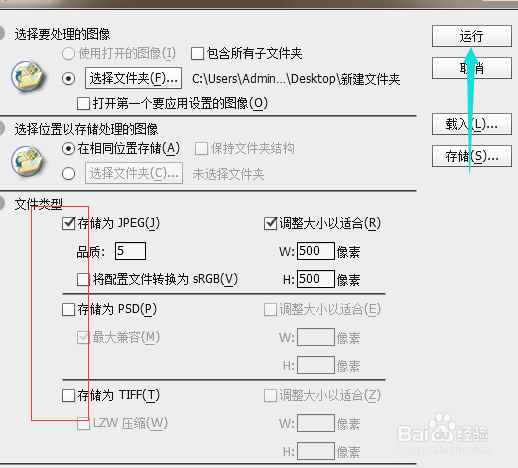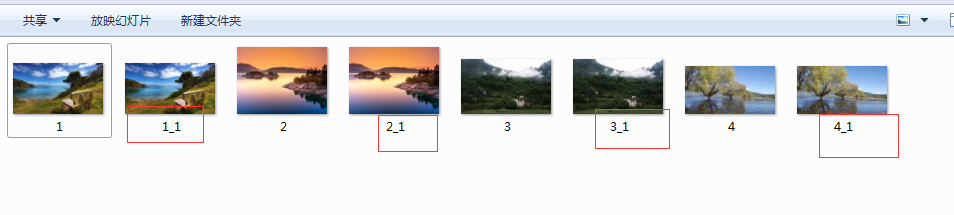怎么使用ps批量修改图片尺寸
1、将要处理的图片批量保存在一个文件夹里,如图
2、然后打开ps,执行“开始——脚本——图像处理器”命令,如图
3、接着会弹出对话框,这里我们可以选择打开处理图像的文件夹,如图
4、然后在选择储存的时候,可以不用新建文件夹,这里会自动保存新的文件夹。
5、然后选择要储存的文件类型和尺寸大小,这些完成之后点击“执行”
6、然后ps会自动执行调整图片大小,稍等片刻,等ps不再运行时点击打开之前的文件夹,这里会有新建的文件夹,打开就是修改后的图片尺寸了。
声明:本网站引用、摘录或转载内容仅供网站访问者交流或参考,不代表本站立场,如存在版权或非法内容,请联系站长删除,联系邮箱:site.kefu@qq.com。
阅读量:78
阅读量:52
阅读量:52
阅读量:69
阅读量:43